수정처럼 깨끗하고 정돈된 모습으로 사진을 장식하려면 사진을 둘러싼 여백의 크기를 확장해야 합니다. 흰색 테두리는 IG 레이아웃에 깔끔하고 대칭적인 아름다움을 선사합니다. 희끄무레한 배경에 완벽함을 강조하는 데 도움이 됩니다.
채택된 흰색 테두리는 전체 Instagram 테마와 로드하는 사진이 수직, 정사각형 및 수평인지 여부에 따라 다릅니다. 대칭 감정가는 다음과 같은 쉬운 방법을 이용할 수 있습니다. 흰색 프레임 추가 Instagram.
이미지에 테두리를 추가하기 위해 누구나 활용할 수 있는 매우 쉬운 방법을 모았습니다. 특수 앱은 다른 유용한 기능을 자랑하는 동시에 간편하고 수월하게 만듭니다.
내용 : 파트 1. Instagram 사진에 테두리를 어떻게 넣나요?파트 2. Photoshop을 사용하여 Instagram에서 흰색 테두리를 얻는 방법?3 부. 흰색 프레임을 추가하는 기타 옵션 Instagram4 부. 결론
파트 1. Instagram 사진에 테두리를 어떻게 넣나요?
흰색 프레임 Instagram을 개척하는 가장 간단한 방법은 기본 Instagram 앱 기능을 호출하는 것입니다. 프로필 페이지를 흘끗 보면 사진이 얇은 흰색 테두리로 둘러싸인 사각형으로 나타납니다. 이것에 침을 흘릴 수 있지만 사진에 더 매력적인 흰색 테두리를 만들 수 있습니다.

Instagram 사진의 가장자리에 두꺼운 흰색 프레임을 만들려면 아래 단계를 따르세요.
- 인스타그램 앱에서 + 아이콘을 클릭 신선한 사진을 던지기 위해. 갤러리에 추가할 사진을 선택하기만 하면 됩니다.
- 채널 이전 다음 보기 오른쪽 상단 가장자리에 있습니다.
- 이 시점에서 필터가 활성화됩니다. 스와이프 원하는 인스타그램 필터를 선택하세요. 사진을 그대로 유지하도록 선택하더라도 잠시 필터를 선택할 수 있습니다.
- 보증한 필터를 두 번 클릭합니다.
- 슬라이더와 인접한 사각형을 발견해야 합니다. 슬라이더를 휘두르다 필터의 강도를 선택합니다. 원래 모양을 유지하려면 슬라이더를 왼쪽으로 가져가면 됩니다.
- 사진과 함께 흰색 테두리를 새기려면 사각형을 누르십시오.
- 이제 선택한다 다음 다음 보기.
- 캡션을 추가하고 공유를 클릭합니다. 사진이 갤러리에 흰색 프레임으로 둘러싸여 나타납니다.
참고 : 실제 사진의 방향이 중추적인 역할을 합니다. 예를 들어 세로 사진은 기본적으로 사진 가장자리에 흰색 테두리가 있습니다. 반대로 가로 그림에는 위쪽과 아래쪽에 흰색 가장자리가 포함됩니다.
파트 2. Photoshop을 사용하여 Instagram에서 흰색 테두리를 얻는 방법?
Photoshop은 Instagram에 흰색 프레임을 추가할 수 있는 앱 중 하나입니다. Instagram 편집기는 하나의 프레임 스타일만 지원합니다. 테두리를 더 조밀하게 만들거나 수평 또는 수직 그림에 비대칭 경계선을 추가하려면 전용 도구가 필요합니다.
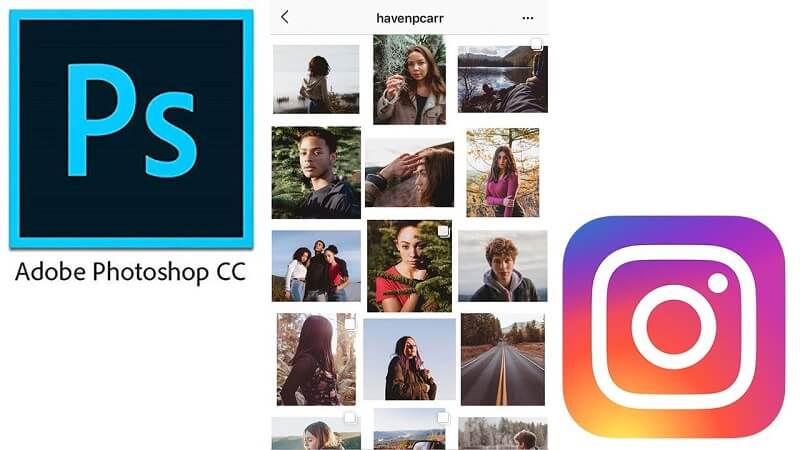
Photoshop은 사진 편집 세계의 길을 개척하고 있습니다. Instagram 이미지에 흰색 프레임을 추가하거나 패턴을 표시하고 모양을 변경하고 다른 측면을 수정할 수 있습니다. Photoshop으로 테두리를 만들 때 유용한 트릭은 다음을 사용하는 것입니다. 클리핑 마스크 기능.
- 먼저 프레임을 디자인하고 사진이 있는 위치를 정확히 강조하는 정사각형 또는 직사각형을 도입합니다.
- 디자인에 여분의 이음새로 그림을 넣으십시오.
- 사진을 형성하는 위의 광맥으로 사진 레이어를 마우스 오른쪽 버튼으로 클릭하고 클리핑 마스크 만들기를 선택합니다..
- 이 작업을 완료하면 이미지를 배치한 모양으로 이미지가 둘러싸입니다. 도형 테두리 내에서 그림을 이동할 수 있습니다. 무브
- 크기를 조정하려면 직사각형 선택 윤곽 도구, 사진을 마우스 오른쪽 버튼으로 클릭하고 자유 변형을 선택합니다. Shift 버튼을 누르고 마우스를 휘두르며 이미지의 가장자리 중 하나를 잡고 당겨서 크기를 조정합니다.
3 부. 흰색 프레임을 추가하는 기타 옵션 Instagram
시사
미리보기 앱은 고유한 테마를 만들기 위해 만들 수 있는 다양한 흰색 테두리가 있는 Instagram 계획 및 편집 도구를 제공합니다. 앱을 사용하여 Instagram에서 흰색 프레임을 새기는 방법은 다음과 같습니다.
- 를 실행 시사 휴대 전화의 앱.
- 오른쪽 상단 모서리에 있는 + 아이콘을 탭하여 이미지를 추가합니다.
- 이와 같은 서비스: 도서관> 카메라 롤, 업로드할 파일을 선택합니다.
- 화면 하단에 있는 셔터 표시를 누릅니다.
- 탭이 교차하는 세 개의 가로 프레임과 유사한 편집 기호를 누릅니다.
- 프레임으로 이동합니다.
- 비교할 최대 30개 라인 중에서 사진에 적용하려는 테두리를 선택합니다.
- 채널 이전 신청, 선택한다, 그리고 명중 찜하기.
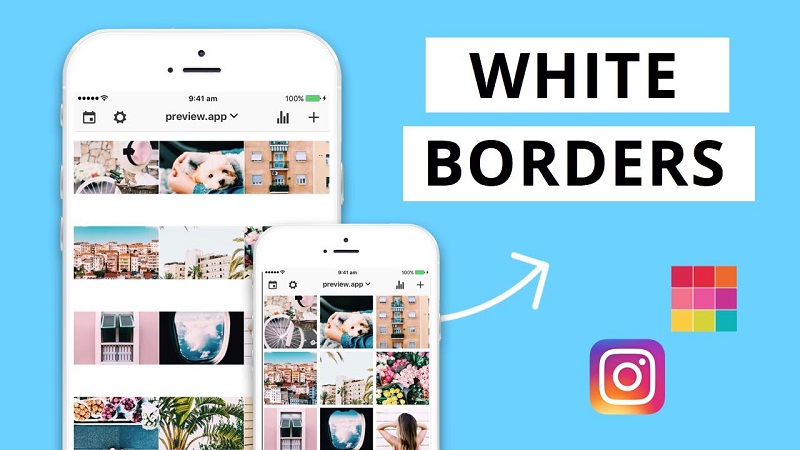
스퀘어레디
Squareready는 원래 치수와 상관없이 흰색, 색상 및 무늬가 있는 프레임을 지원합니다. 이 도구를 사용하면 중앙에서 벗어난 스타일을 위해 프레임의 경계에서 사진을 재배치하여 독특한 모양을 만들 수 있습니다. Squareready를 사용하여 Instagram에서 흰색 프레임을 만들려면 아래 단계를 따르십시오.
- 휴대폰에서 앱을 다운로드하고 실행합니다.
- 화면 중앙의 사각형 면을 탭하세요.
- 카메라 롤이 화면에 나타납니다. 흰색 테두리를 추가할 사진을 선택합니다.
- 자르기 옵션 선택 풍경과 초상화 사진을 위해. 즉, 사각형을 자르지 않고도 테두리를 만들 수 있습니다.
- 테두리 아이콘을 탭합니다.
- 톤을 미리 결정하려면 왼쪽 하단의 색상 구를 탭하십시오.
- 다음으로, 녹색 확인 표시를 클릭하십시오, 사진을 저장하고 Instagram에 로드할 수 있습니다.
추가 팁: PowerMyMac의 Duplicate Finder로 Mac 정리 지원
중복 찾기 iMyMac PowerMyMac 산들 바람을 만든다 반복 파일 찾기 머리카락을 쪼개는 정확성과 효율성. 대량 복제는 회수할 수 있는 귀중한 디스크 공간을 많이 차지합니다. 이 동적 도구는 모방을 감지하기 위해 동일한 크기의 파일을 스캔하고 서로 쌓습니다.
중복 파인더 파일 이름에 관계없이 중복 파일을 선별합니다. 중복 문서, 미디어, 이미지 및 기타 콘텐츠는 Mac의 메모리를 잡아먹고 속도를 늦춥니다. 지옥에서 나온 박쥐처럼 중복을 식별하고 삭제 조치를 권장합니다.
수천 장의 이미지가 있는 사람들에게 편리한 도구입니다.

4 부. 결론
인스타그램 핸들이 온라인에서 장관을 이루도록 하려면 이러한 기술을 사용하여 인스타그램 사진에 흰색 프레임을 에칭하는 것을 고려하십시오. 이것은 갤러리의 미적 매력을 향상시키고 이미지에 독특한 모양을 부여하는 입증된 트릭입니다. 눈에 띄지 않는 흰색 프레임을 추가하는 것부터 패턴을 만드는 것까지 혁신적인 편집 기능을 통해 창의적인 지평을 넓힐 수 있습니다.
이 문서가 검색에 도움이 되었나요?




자넷2023-03-23 02:07:13
IG에서 이 인앱 기능을 제거했습니까? 더 이상 필터 슬라이딩 스케일 옆에 있는 사각형을 볼 수 없습니다..
프랭크 하우트메이어스2021-09-10 12:25:01
Ik zou graag een witte rand plaatsen rond mijn foto...doch naast de schuifregelaar staat geen vierkantje. Al van alles geprobeerd....루크 니엣. 팁?